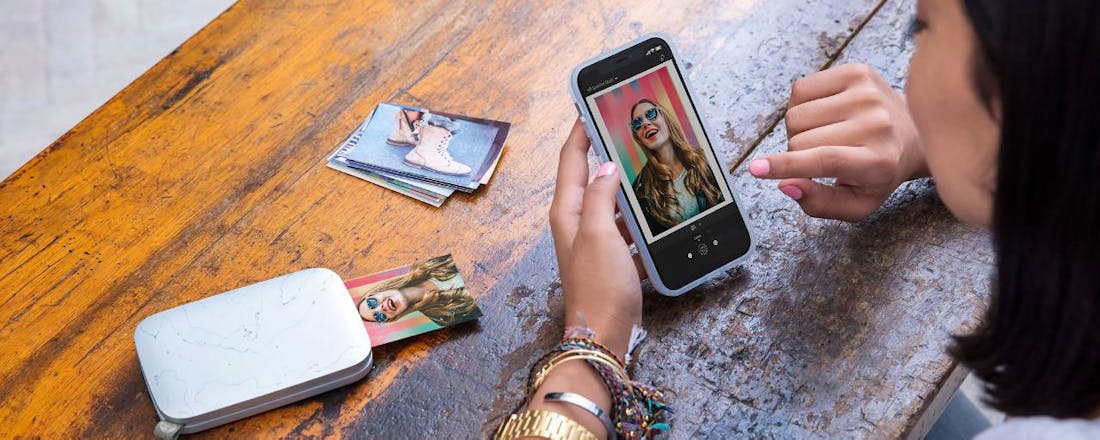Beste mobiele printers: Ze zijn in elk formaat te koop
De meeste printers zijn nogal log en lastig te verplaatsen. Voor wie op externe locaties werkt, biedt een mobiele printer uitkomst. Ze zijn er in allerlei soorten en maten en daarom stellen we uiteenlopende modellen aan je voor. Misschien zit er wat voor je tussen als je de beste mobiele printer zoekt.
De markt voor mobiele printers is relatief klein. Begrijpelijk, want het is best een specifieke doelgroep die op een verplaatsbare afdrukmachine zit te wachten. Toch hebben alle bekende printerfabrikanten een aantal mobiele afdrukmachines in hun gamma, zoals Brother, Epson, HP en Canon. Houd wel rekening met een meerprijs ten opzichte van reguliere inkjetprinters. Wens je een exemplaar met een accu, dan betaal je daar doorgaans een hoop geld voor.
Hoewel de keuze niet enorm is, verschillen de beschikbare draagbare printers behoorlijk van elkaar. Zo heb je keuze tussen een inkjetprinter met reguliere inktpatronen en thermische afdrukmachines. Onder de productgroep pocketprinters zijn er diverse producten verkrijgbaar die rechtstreeks foto’s afkomstig van een smartphone of tablet kunnen printen. Dat gebeurt via bluetooth of wifi.
Meestal vereisen pocketprinters zinkpapier. Dit speciale fotopapier bevat meerdere (kleuren)laagjes met microkristallen die reageren op warmte. De kristallen smelten bij een bepaalde temperatuur, waarna de gewenste kleuren op het papier verschijnen.
Canon Pixma TR150 - Inkjetprinter met accu
©PXimport
Via de eigen webwinkel van Canon vraagt het Japanse merk TR150 ruim 300 euro voor deze compacte Pixma, maar gelukkig hanteren de meeste (web)winkels een lagere prijs. Let er wel op dat je deze printer inclusief accu aanschaft, zodat je op elke locatie kunt afdrukken. De afmetingen vallen met 32,2 × 18,5 × 6,6 centimeter erg mee. Bovendien weegt het apparaat slechts 2,3 kilo, waardoor je de printer eenvoudig meeneemt. Tijdens het vervoer is de behuizing volledig gesloten.
Met een printresolutie van 4800 × 1200 dpi kunnen gebruikers zowel tekst als afbeeldingen afdrukken. In de behuizing passen twee cartridges. In tegenstelling tot reguliere printers biedt de Pixma TR150 niet zo’n hoge afdruksnelheid. Volgens Canon verwerkt deze afdrukmachine 5,5 kleurenafdrukken per minuut. Dit apparaat leent zich dan ook met name voor kleinschalig gebruik. Zo passen er in de papierlade ook maar 50 A4’tjes.
Voor de verbinding met een draadloos netwerk kan deze printer met de 2,4GHz- en 5GHz-band uit de voeten. Daarnaast zijn er rechtstreekse printopdrachten via Wifi Direct mogelijk. Tot slot bevat de behuizing nog een usb-c-aansluiting voor verbinding met een computer. Onder het slim ontworpen deksel bevinden zich een 1,44inch-scherm en een stel druktoetsen. Verder gebruik je voor de bediening de eigen PRINT-app van Canon, al heb je die vanwege ondersteuning van iOS (AirPrint) en Android eigenlijk niet nodig.
Canon Selphy Square QX10
©PXimport
Deze pocketprinter van Canon doet sterk denken aan de polaroidcamera’s van weleer. Dit apparaatje van 14,3 × 10,2 × 3,1 centimeter past gemakkelijk in een tas, zodat je altijd en overal foto’s kunt afdrukken. De printjes hebben een vierkant formaat van 6,8 × 6,8 centimeter en beschikken over een kader. Vandaar ook de vergelijking met polaroidcamera’s. In de Canon-webwinkel tikt de adviesprijs de 200 euro aan, maar bij de meeste verkoopadressen is dit product vier à vijf tientjes goedkoper. Geïnteresseerden hebben keuze uit de kleurstellingen zwart, wit, roze en groen.
De Selphy Square QX10 doet voor de fotoafdrukken een beroep op de sublimatietechniek. In tegenstelling tot reguliere inkjetprinters is er hierbij geen sprake van vloeibare inkt, maar gebruikt het apparaat een soort folierol om de kleuren aan te brengen. Via verhitting komen de gewenste kleuren laag voor laag op het zelfklevende fotopapier terecht. Tot slot volgt er een beschermende coating. Volgens Canon leidt deze techniek tot levendige foto’s die gebruikers lang kunnen bewaren.
Vanwege het compacte afdrukformaat bedraagt de resolutie slechts 287 × 287 dpi. Voor het opladen van de accu levert de fabrikant een usb-kabel mee. Is de batterij volledig opgeladen, dan kunnen gebruikers twintig foto’s printen. Per foto duurt dat gemiddeld 43 seconden. Voor de draadloze printoverdracht ondersteunt de Selphy Square QX10 Wifi Direct.
Brother PJ-773 - Thermische zwart-witprinter
©PXimport
Met zijn PocketJet-serie brengt Brother al jarenlang mobiele printers op de markt. Het betreffen allemaal thermische afdrukmachines, waarbij er zwarte inkt via verhitting op het papier terechtkomt. Het Japanse merk richt zich daarmee onder meer op bedrijven met medewerkers in de buitendienst. Zij kunnen bijvoorbeeld op locatie een offerte, factuur of ander document opmaken en printen. De ANWB heeft bijvoorbeeld verschillende PocketJet-printers in honderden wegenwachtauto’s ingebouwd. Optioneel zijn er een autoadapter en automontagekit verkrijgbaar.
Voor een mobiele A4-printer is de hier besproken Brother PJ-773 uiterst compact. Het apparaatje meet namelijk 25,5 × 5,5 × 3 centimeter en weegt 480 gram. Bij aanschaf van de los verkrijgbare accu komt daar nog wel wat gewicht bij. De afdrukresolutie bedraagt 300 × 300 dpi en de printer haalt een gemiddelde snelheid van acht pagina’s per minuut. De fabrikant levert een speciaal reinigingsvel mee om de printkop te onderhouden.
Voor de connectiviteit hebben gebruikers keuze uit meerdere mogelijkheden. De behuizing bevat een wifi-adapter, zodat de PJ-773 bereikbaar is voor verschillende (mobiele) apparaten. Dankzij ondersteuning voor iOS (AirPrint) en Android voer je vanaf een smartphone rechtstreeks printopdrachten uit. Brother stelt voor printopdrachten de iPrint&Scan-app beschikbaar, al is die niet per se nodig. Als alternatief koppel je deze printer via de usb2.0-aansluiting desgewenst met een kabel aan een computer.
HP OfficeJet 200 - Draagbare all-in-one-printer
©PXimport
De HP OfficeJet 200 gaat weliswaar al een tijdje mee, maar de meeste bekende (web)winkels hebben dit product nog altijd in hun assortiment. Vanwege grote prijsverschillen loont het de moeite om de vraagprijzen tussen diverse aanbieders met elkaar te vergelijken. De afmetingen zijn met 36,4 × 18,6 × 6,9 centimeter iets ruimer ten opzichte van de eerder besproken mobiele printers. Het gewicht valt met 2,2 kilo inclusief accu mee. Naast documenten en foto’s printen kun je met de OfficeJet 200 ook scannen en kopiëren. Volgens HP verwerkt deze all-in-one-printer op een volle accu zo’n 225 pagina’s.
Zoals je van een hedendaagse printer mag verwachten, bevat de behuizing een wifi-adapter. Ben je ergens op locatie, dan kun je via Wifi Direct ook rechtstreeks vanaf een smartphone, tablet of laptop afdrukken. Verbinding met een draadloos netwerk is dus niet per se nodig. Aan de achterzijde pronkt er een usb2.0-aansluiting, zodat je de printer ook bekabeld op een computer kunt aansluiten. In de behuizing gaan twee cartridges.
De maximale printresolutie bedraagt 4800 × 1200 dpi, zodat je de HP OfficeJet 200 zowel voor tekstdocumenten als foto’s kunt inzetten. Je kunt dan ook probleemloos fotopapier van 15 × 10 centimeter in de papierlade kwijt. Print je op A4-formaat, dan passen er vijftig vellen in de papierlade. Voor de bediening bevat de bovenzijde een 2inch-display.
HP Sprocket Select - Fotoprinter met bluetooth
©PXimport
Zoek je een draagbare fotoprinter met een accu, dan is de HP Sprocket Select een interessante optie. In deze thermische printer gaat zinkpapier, waarbij de aanwezige microkristallen via warmte de gewenste kleur aannemen. Het voordeel hiervan is dat je geen prijzige cartridges nodig hebt. Dit piepkleine apparaatje van 13 × 8,8 × 1,75 centimeter en 180 gram leent zich bijvoorbeeld prima voor feestjes. Maak via bluetooth 5.0 verbinding met een smartphone of tablet en print de foto’s op een formaat van 8,7 × 5,8 centimeter. HP levert tien zink-stickervellen mee.
De Sprocket Select drukt af op een resolutie van 321 × 600 dpi. De afdruksnelheid van één foto per minuut is niet bijster hoog, waardoor het product voornamelijk geschikt is voor incidenteel gebruik. Voor het opladen van de aanwezige accu levert de fabrikant een usb-kabel mee. De batterij heeft een capaciteit van 700 mAh en kan per oplaadbeurt 29 printjes verwerken.
Voor zijn Sprocket-lijn beheert HP een gelijknamige iOS- en Android-app. Gebruikers kunnen hiermee socialmedia-accounts koppelen en vervolgens foto’s afdrukken. Voorafgaand aan het uitprinten is het onder meer mogelijk om tekst, kaders, filters en emoticons aan het beeld toe te voegen. De relatief beperkte verkrijgbaarheid van de Sprocket Select is een puntje van kritiek, want het product is bij een aantal bekende verkoopadressen tijdelijk uitverkocht.
Epson WorkForce WF-110W - Hoge afdrukresolutie
©PXimport
Epson rekent in zijn eigen webwinkel 269,99 euro voor de WorkForce WF-110W, maar bij een handjevol online verkoopadressen ligt de prijs onder de 200 euro. Daarmee is de aanschafprijs van dit product een stuk lager vergeleken met die van de vergelijkbare Canon Pixma TR150. De behuizing heeft een handzaam formaat van 30,9 × 15,4 × 6,1 centimeter en een gewicht van 1,6 kilo. Fijn is dat je de papierlade kunt dichtklappen, waarna je de gesloten behuizing eenvoudig meeneemt.
De WorkForce WF-110W maakt printjes op basis van twee inktpatronen. Opvallend is de hoge afdrukresolutie van 5760 × 1440 dpi, waardoor deze afdrukmachine zich goed leent voor het verwerken van foto’s. Naast regulier A4-papier kun je in de papierlade bijvoorbeeld ook fotovellen van 18 × 13 of 15 × 10 centimeter kwijt. De capaciteit van het papiervak is met 20 vellen relatief beperkt.
Gebruikers kunnen de accu op twee manieren opladen, namelijk via een usb-kabel of de meegeleverde voedingsadapter. Een volle accu is goed voor zo’n 50 kleurenpagina’s. Houd bij mobiel gebruik overigens wel rekening met een lagere afdruksnelheid dan wanneer het apparaat op netstroom is aangesloten. Ga bij gebruik van de batterij uit van ongeveer twee kleurenpagina’s per minuut. Voor de bediening is er een lcd-display aanwezig. Dankzij ondersteuning voor Wifi Direct start je vanaf mobiele apparaten en computers eenvoudig afdruktaken.
Xiaomi Mi Portable Photo Printer
©PXimport
Het Chinese concern Xiaomi ontwikkelde een compacte fotoprinter die geïnteresseerden bij verschillende webshops voor minder dan 60 euro kunnen kopen. Het apparaatje verhit zinkpapier, waardoor de aanwezige microkristallen smelten en de gewenste kleur tonen. Je zit dus vast aan dit speciale fotopapier, al vallen de kosten mee. Een stapeltje van twintig vellen kost ongeveer een tientje. Xiaomi levert bij de printer vijf vellen zinkpapier mee. Het formaat hiervan is 7,6 × 5 centimeter. Het gaat dus om kleine fotoafdrukken.
Voor de verbinding met een smartphone, tablet of laptop bevat de behuizing een bluetooth5.0-adapter. Met zijn afmetingen van 8,5 × 12,4 × 2,5 centimeter is de Mi Portable Photo Printer niet veel groter dan een powerbank. De kunststof behuizing is met 181 gram ook nog eens erg licht. Onder de motorkap bevindt zich een accu van 500 mAh die gebruikers met de bijgesloten usb-kabel kunnen opladen.
De afdrukresolutie van dit apparaatje bedraagt 313 × 400 dpi, waarbij de printer zo’n 45 seconden nodig heeft om een foto te printen. De bluetooth-adapter accepteert maximaal drie verbindingen, zodat je vanaf verschillende toestellen kunt afdrukken. Nuttig om te weten is dat deze goedkope printer alleen de beeldformaten jpg en png accepteert.